Χρησιμοποιώντας Dual Boot τρέχετε Linux μαζί με Windows στον υπολογιστή σας. Όλα καλά μέχρι εδώ. Μερικές φορές όμως θέλετε να μοιραστείτε δεδομένα μεταξύ των δύο λειτουργικών συστημάτων, και κάτι σας σταματάει: τα Windows.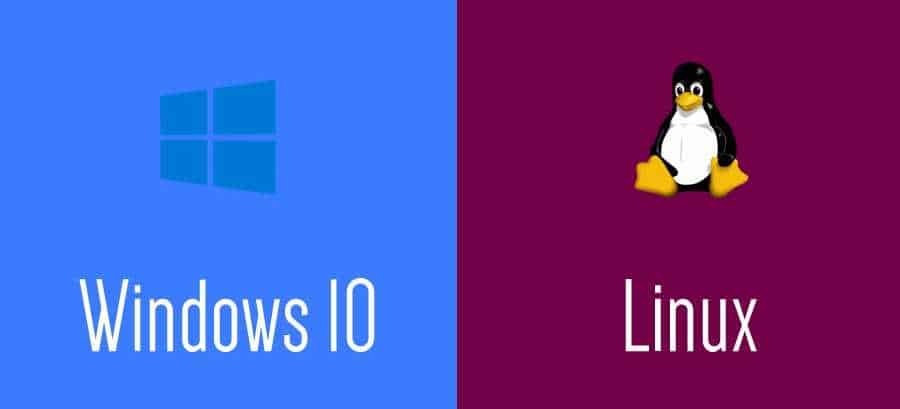
Τα Windows 10 κλειδώνουν τους δίσκους που χρησιμοποιούν και έτσι δεν μπορείτε να έχετε πρόσβαση στα δεδομένα τους από το Linux. Τι μπορείτε να κάνετε γι ‘αυτό; Η λύση είναι πολύ απλή.
Αδρανοποίηση των Windows
Τα Windows διαθέτουν και μια κατάσταση αδρανοποίησης. Χρησιμοποιείται από τα Windοws 8 και υπάρχει και στα Windοws 10. Έτσι όπως έχουμε αναφέρει σε παλαιότερη δημοσίευση η απενεργοποίηση των Windοws με τον συνήθη τρόπο απλά αδραναοποιεί το σύστημα και δεν το απενεργοποιεί.
Αυτό σημαίνει ότι όλα όσα υπάρχουν στη μνήμη αποθηκεύονται στον σκληρό δίσκο κατά τη διάρκεια της αδρανοποίησης. Έτσι όταν θέλετε να ενεργοποιήσετε τον υπολογιστή σας, στην πραγματικότητα δεν τον ενεργοποιείτε, αλλά επαναφέρετε τα δεδομένα από το σκληρό δίσκο στη μνήμη.
Τα Windows διαθέτουν μερικές λειτουργίες διαχείρισης ενέργειας:
- Shut Down: Η επιλογή για να απενεργοποιήσετε τον υπολογιστή σας.
- Sleep: Λειτουργία χαμηλής κατανάλωσης ενέργειας που διατηρεί την τρέχουσα σύνδεση στο σύστημα.
- Hibernate: (Αδρανοποίηση) Αποθηκεύει την τρέχουσα περίοδο σύνδεσης στον σκληρό δίσκο μέχρι να γίνει επανεκκίνηση του υπολογιστή.
- Hybrid: Ένας συνδυασμός sleep και hibernate, που επιτρέπει γρήγορη επανεκκίνηση.
Οπότε σύμφωνα με τα παραπάνω η λύση βασίζεται με ποιον τρόπο τερματίζουμε τα Windοws. Η πιο εύκολη λύση είναι να διασφαλίσετε ότι ο υπολογιστής σας δεν τερματίζει σε κατάσταση αδρανοποίησης. Χωρίς τα δεδομένα της αδρανοποίησης στον σκληρό σας δίσκο, θα μπορείτε να έχετε πρόσβαση σε κάθε δίσκο που χρησιμοποιούν τα Windows από το Linux σύστημά σας χωρίς κανένα πρόβλημα.
Ας δούμε τι μπορείτε να κάνετε:
Ανοίξτε τον Πίνακα Ελέγχου των Windοws πιέζοντας μαζί τα δύο πλήκτρα WIN+R. Στο παράθυρο που θα ανοίξει πληκτρολογήστε control panel και πατήστε enter. Στη συνέχεια, επιλέξτε Επιλογές ενέργειας (η διαδρομή φαίνεται στην παρακάτω εικόνα).
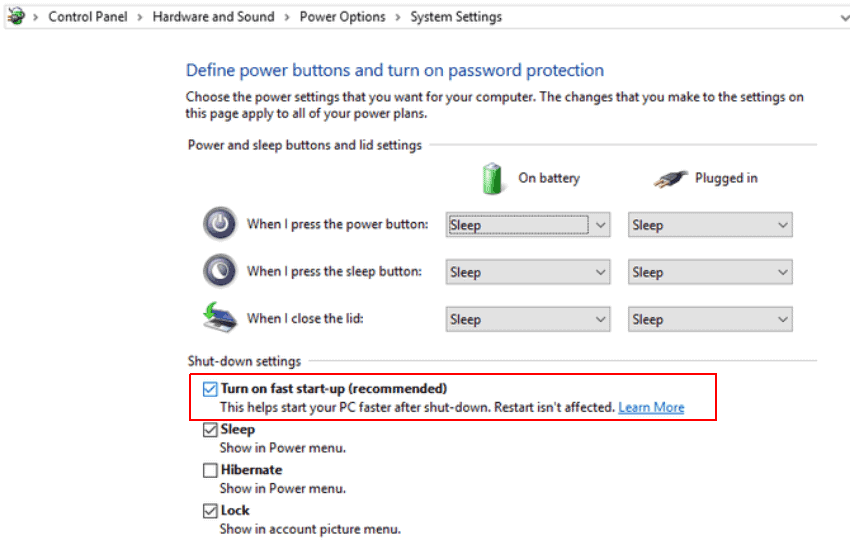
Στη συνέχεια, απενεργοποιήστε το Ενεργοποίηση γρήγορης εκκίνησης (συνιστάται) ή Turn on fast start-up (recommended). Κάντε untick και αποθηκεύστε τις αλλαγές.
Αυτό ήταν, τώρα όταν τερματίζετε τον υπολογιστή σας, θα γίνεται σωστά, όπως γινόταν και στις παλαιότερες εκδόσεις των Windows.
________________________________
- Online Piracy: Η ιστορία της πειρατείας πριν το World Wide Web
- Microsoft: πόσο πολύ ακούει την γνώμη σας η εταιρεία;
- BSOD: 20 χρόνια ζωής της μπλε οθόνης και το πιο διάσημο WHOA




Μπορούμε να φτιάξουμε μία συντόμευση στην επιφάνεια εργασίας για πλήρη απενεργοποίηση του υπολογιστή έτσι ώστε όταν θα μπούμε στα Linux να μην υπάρχουν αυτά τα προβλήματα. Όταν κάνουμε επανεκκίνηση επίσης, και κατά τη διάρκεια Αυτής επιλέγουμε τα Linux δεν υπάρχει πρόβλημα.
Καλημέρα Στέφανε, υπάρχει αν δεν απενεργοποιηθούν εντελώς τα Windows. Με την παραπάνω μέθοδο δεν χρειάζεται κάποια συντόμευση, ή η χρήση του πλήκτρου Shift που ανέφερε ο Παναγιώτης κάθε φορά που τερματίζουμε τον υπολογιστή.
… ή απλά πατάμε Τερματισμό έχοντας ήδη πατημένο το πλήκτρο Shift.